IOS 14: Cum să personalizați complet interfața iPhone -ului dvs?, Personalizați -vă iPhone -ul | Blog
Cum să vă personalizați iPhone -ul
Puteți alege apoi formatul și tipul de informații afișate, dar și culoarea, culoarea de fundal, transparența, poliția etc. Odată ce aceste preferințe au fost modificate, reveniți la ecranul anterior și salvați widgetul apăsând Salvați.
iOS 14: Cum să personalizați complet interfața iPhone -ului dvs ?
![]()

Sosirea widget -urilor în iOS 14 deschide noi perspective în ceea ce privește personalizarea ecranului. Aflați cum să personalizați interfața iPhone -ului dvs.
Dacă există un lucru la care utilizatorii de iPhone nu sunt obișnuiți, este să personalizați excesiv aspectul ecranului de pornire al dispozitivului lor, pe cât posibil pe Android. Dar cu iOS 14 și sosirea widget -urilor, noile orizonturi se deschid în termeni de personalizare.
Aplicații noi, precum Widgetsmith, au apărut în App Store. Acestea vă permit să creați widget -uri complet personalizate de la zero, oferind astfel un buton mai personal pe ecranul de pornire. Și pentru a împinge personalizarea interfeței puțin mai departe, puteți utiliza aplicația de scurtătură Apple pentru a crea comenzi rapide la pictograma personalizată, capabilă să vă evite aplicațiile prin deschiderea lor fără a apăsa pictograma originală. Tot ce trebuie să faceți este să le ascundeți în bibliotecă, astfel încât să ajungeți cu o singură interfață iOS.
Dar înainte de a vă arunca cu capul în acest proces de personalizare lung și obositor, începeți prin descărcarea tuturor elementelor grafice (logo, pictograme, imagini de fundal etc.), de care va trebui să vă dezvoltați ecranul de pornire. Nu ezitați să lansați o solicitare într -un motor de căutare pentru a găsi posibile pachete de pictograme.
Pentru a descoperi și pe videoclip:
1. Descărcați widgetsmith
Începeți prin descărcarea aplicației widgetsmith din App Store. Oferit gratuit, vă permite să creați widget -uri personalizate pentru iPhone. În versiunea sa gratuită, oferă widget -uri de ceas și calendar, dar se oferă și pentru a crea fotografii cu fotografii, albume foto, text sau pur și simplu widget -uri goale.
2. Creați -vă widget -urile personalizate
Deschideți aplicația widgetsmith. În mod implicit, sunt sugerate trei widget -uri de trei dimensiuni diferite. Puteți alege să introduceți aceste widget -uri pentru a le personaliza sau a apăsa Adăugați widget mic/mediu/mare Pentru a crea unul nou și a -l personaliza.
Puteți alege apoi formatul și tipul de informații afișate, dar și culoarea, culoarea de fundal, transparența, poliția etc. Odată ce aceste preferințe au fost modificate, reveniți la ecranul anterior și salvați widgetul apăsând Salvați.
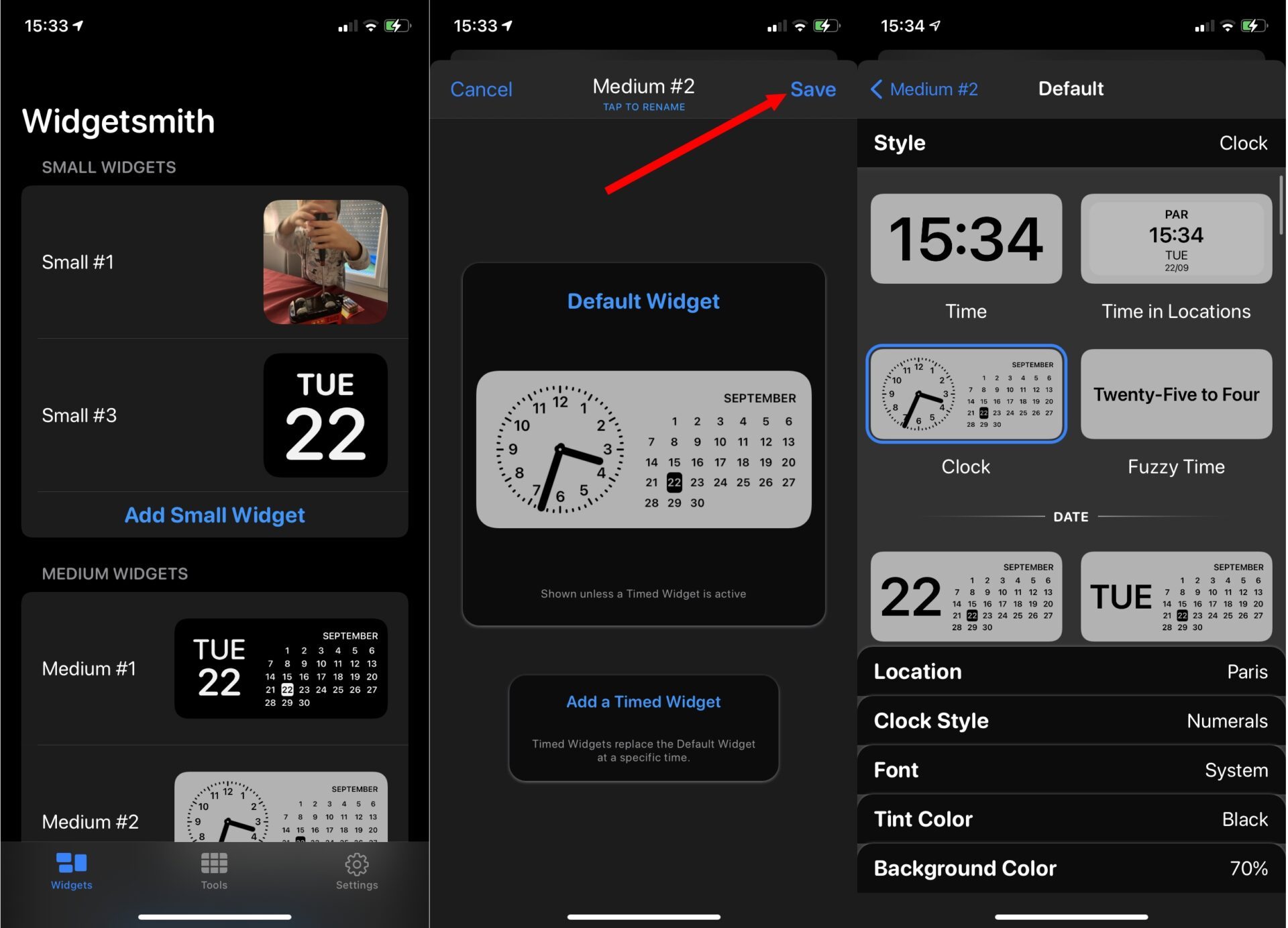
3. Adăugați widget -urile personalizate pe ecranul de pornire
Pentru a adăuga widgetul personalizat pe ecranul de pornire, mențineți degetul apăsat pe el pentru a activa modul ediție. Apoi apăsați butonul +, Selectați widgetul widgetsmith și apăsați Adăugați widgetul Pentru a -l integra pe ecranul de pornire.
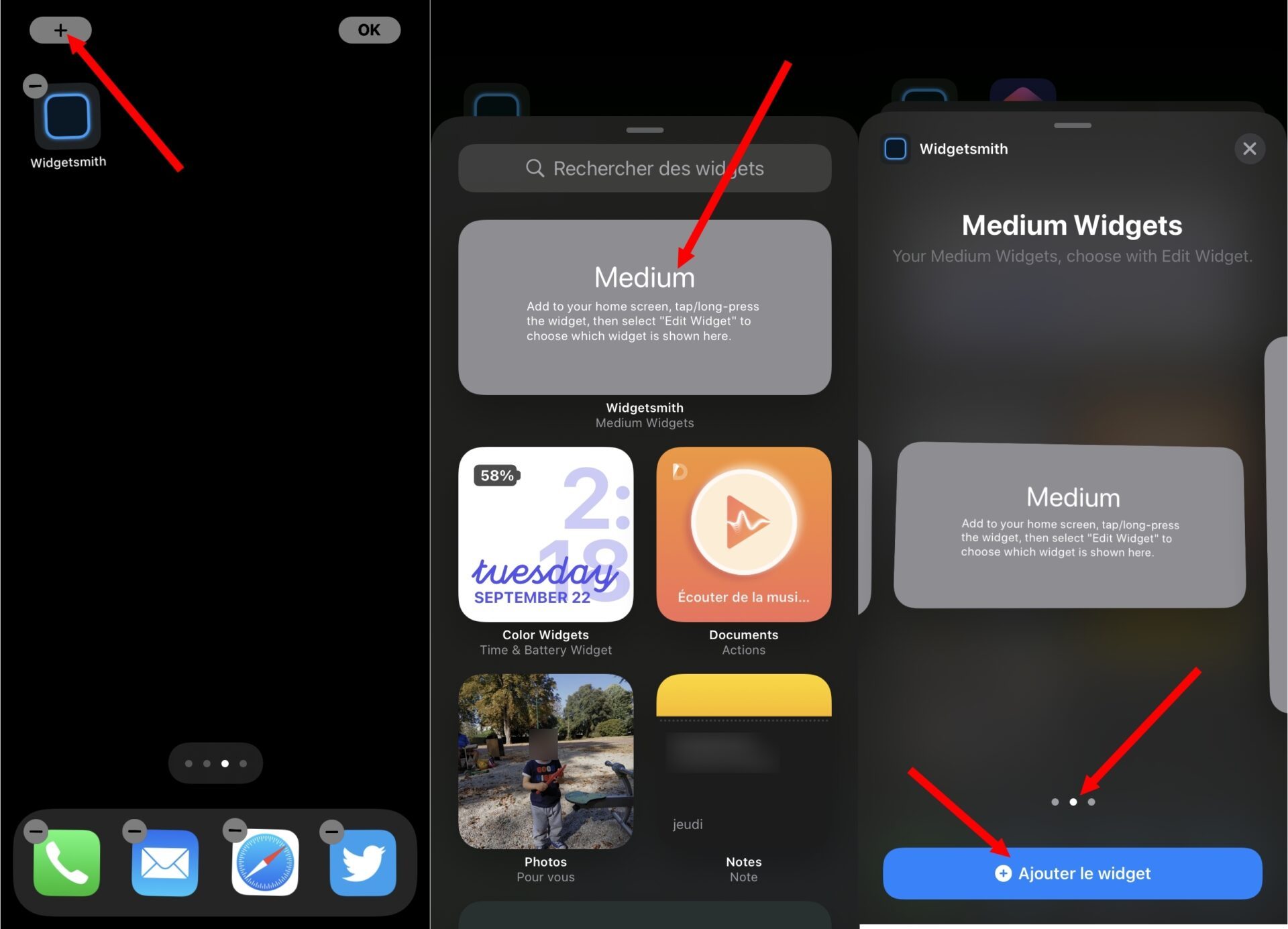
Dacă ați configurat mai multe widget -uri în mai multe dimensiuni în widgetsmith, țineți degetul sprijinit pe widget și alegeți să modificați widgetul. Puteți selecta apoi versiunea widget -ului de utilizat.
4. Descărcați comenzile rapide
Pentru restul personalizării ecranului, adică pentru a modifica pictogramele aplicațiilor dvs., veți avea nevoie de aplicația Apple Shortcut Apple. Descărcați -l pe dispozitivul dvs. Datorită ei, veți putea crea comenzi rapide folosind o pictogramă personalizată și care va fi activată, va deschide aplicația potrivită.
5. Creați o aplicație la pictograma personalizată
Deschideți aplicația de comenzi rapide de pe iPhone și apăsați butonul + Sus de sus pentru a crea o nouă scurtătură. Apoi apăsați Adăugați o acțiune, Selectați Script și apăsați Deschideți aplicația.
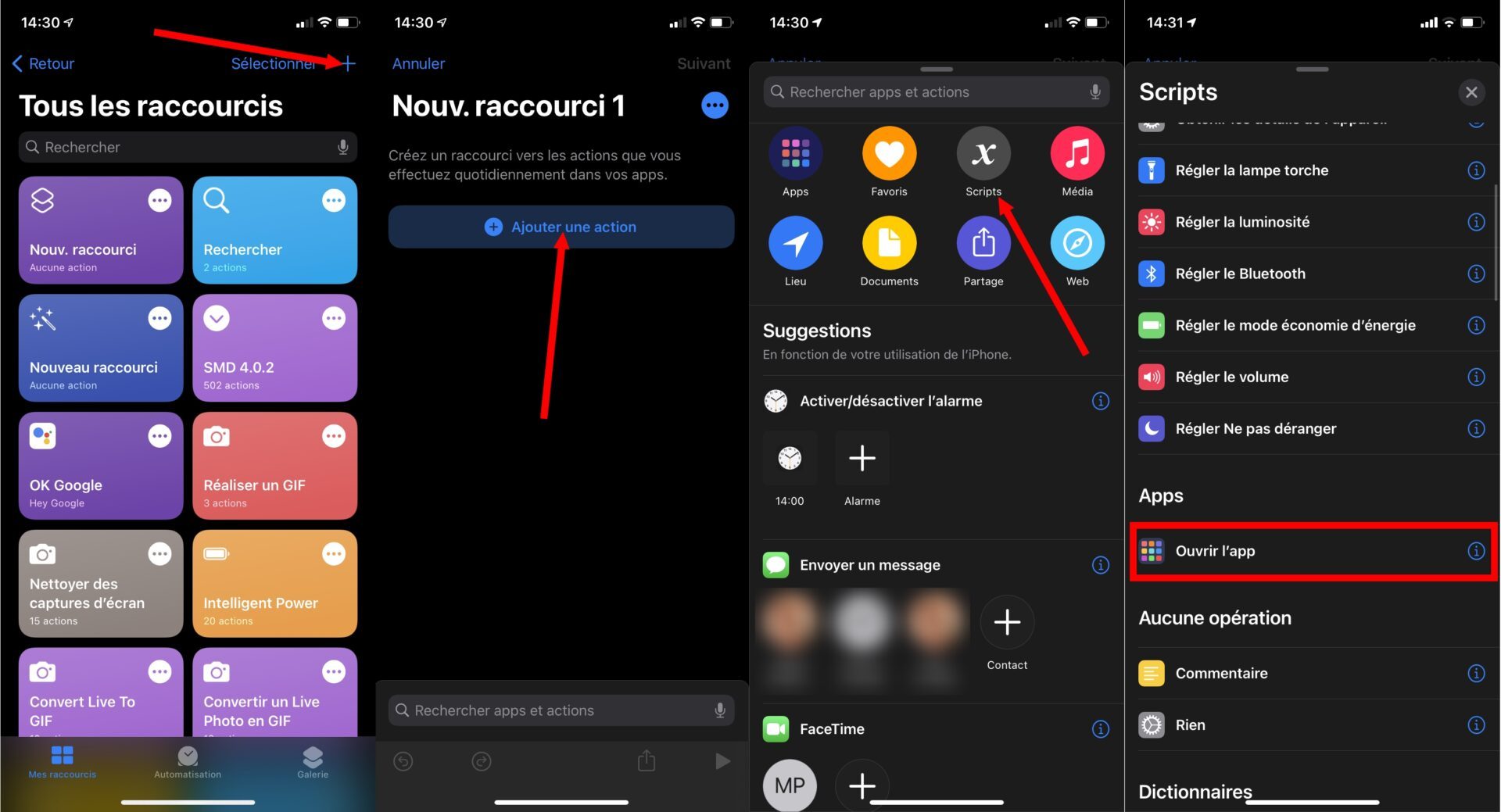
apăsați pe Alege, Selectați aplicația pentru a deschide și apăsați Ca urmare a. Aflați numele comenzii rapide și validați atingând butonul Bine.
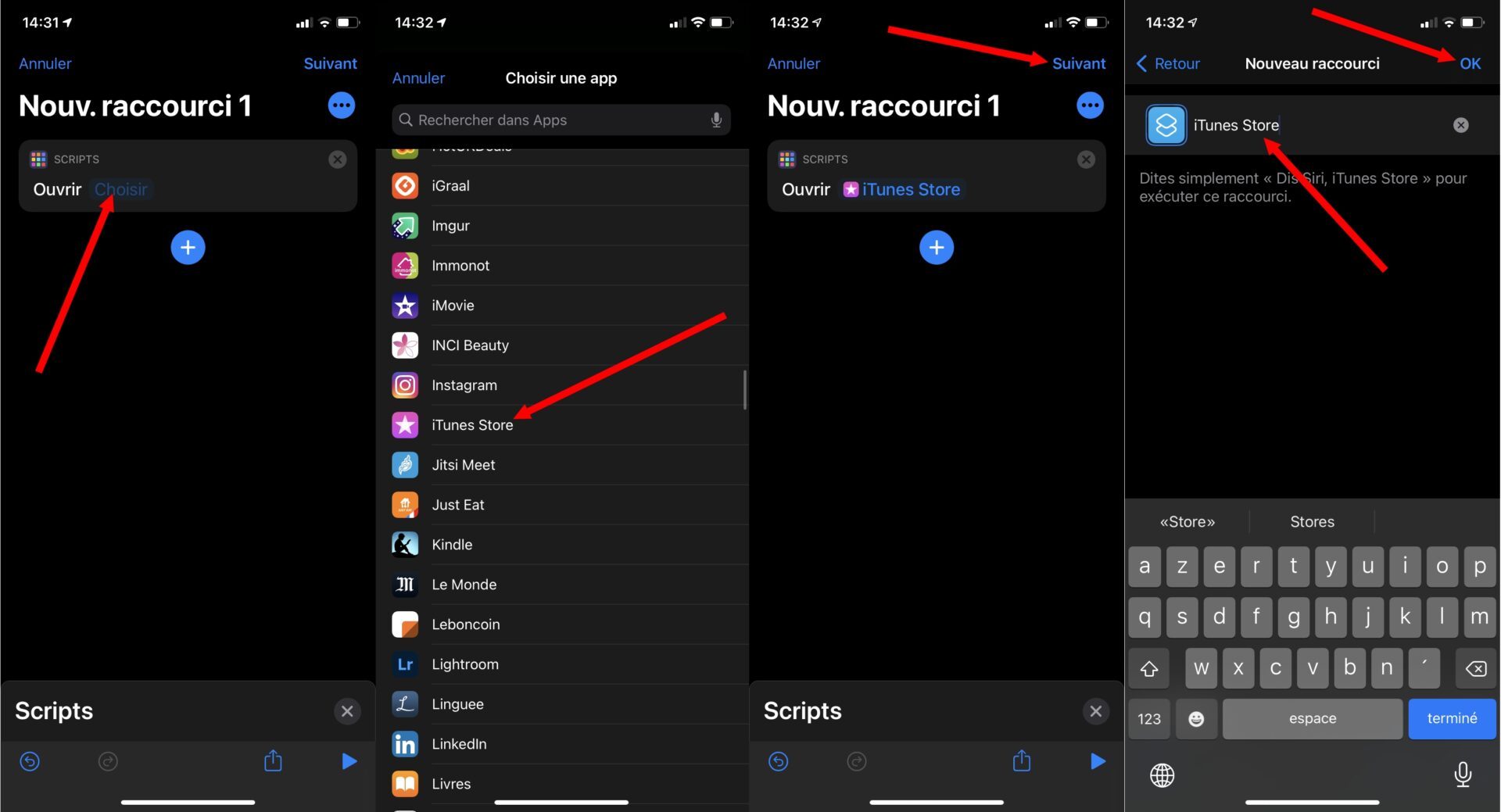
Din recepția comenzilor rapide, unde sunt afișate toate comenzile rapide deja existente, apăsați butonul Opțiuni reprezentat de trei puncte mici, din comanda rapidă pe care tocmai ați creat -o. Apăsați din nou butonul Opțiune și alegeți să îl adăugați Pe ecranul de pornire.
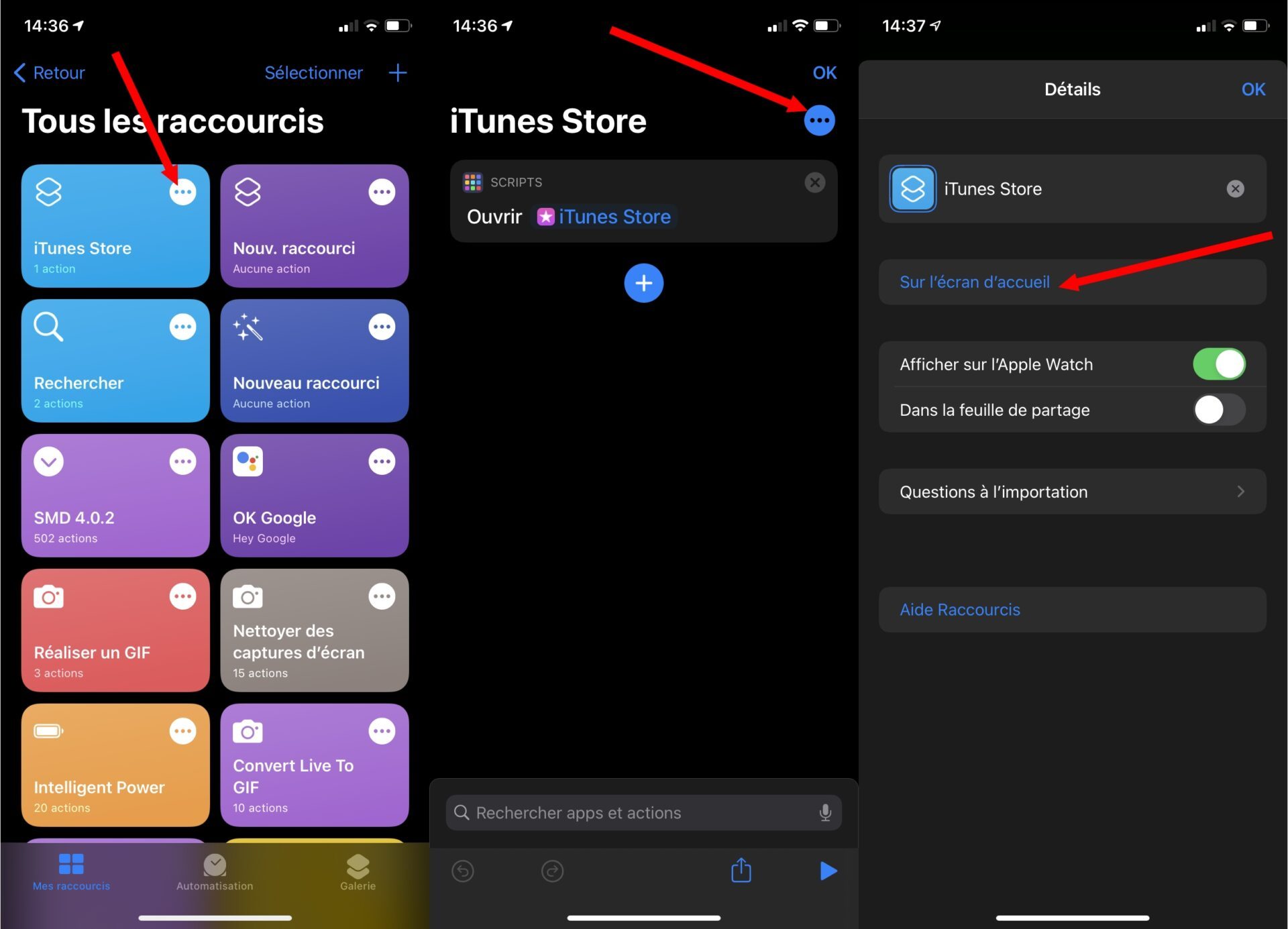
În secțiunea Nume și pictogramă a ecranului de pornire, apăsați pictograma, apoi alegeți o fotografie sau alegeți fișierul, în funcție de locația în care ați salvat pictogramele. Validați -vă alegerea apăsând Alege, apoi Adăuga. În acest moment, ar trebui să vă afișați prima pictogramă personalizată pe ecranul de pornire a iPhone -ului.
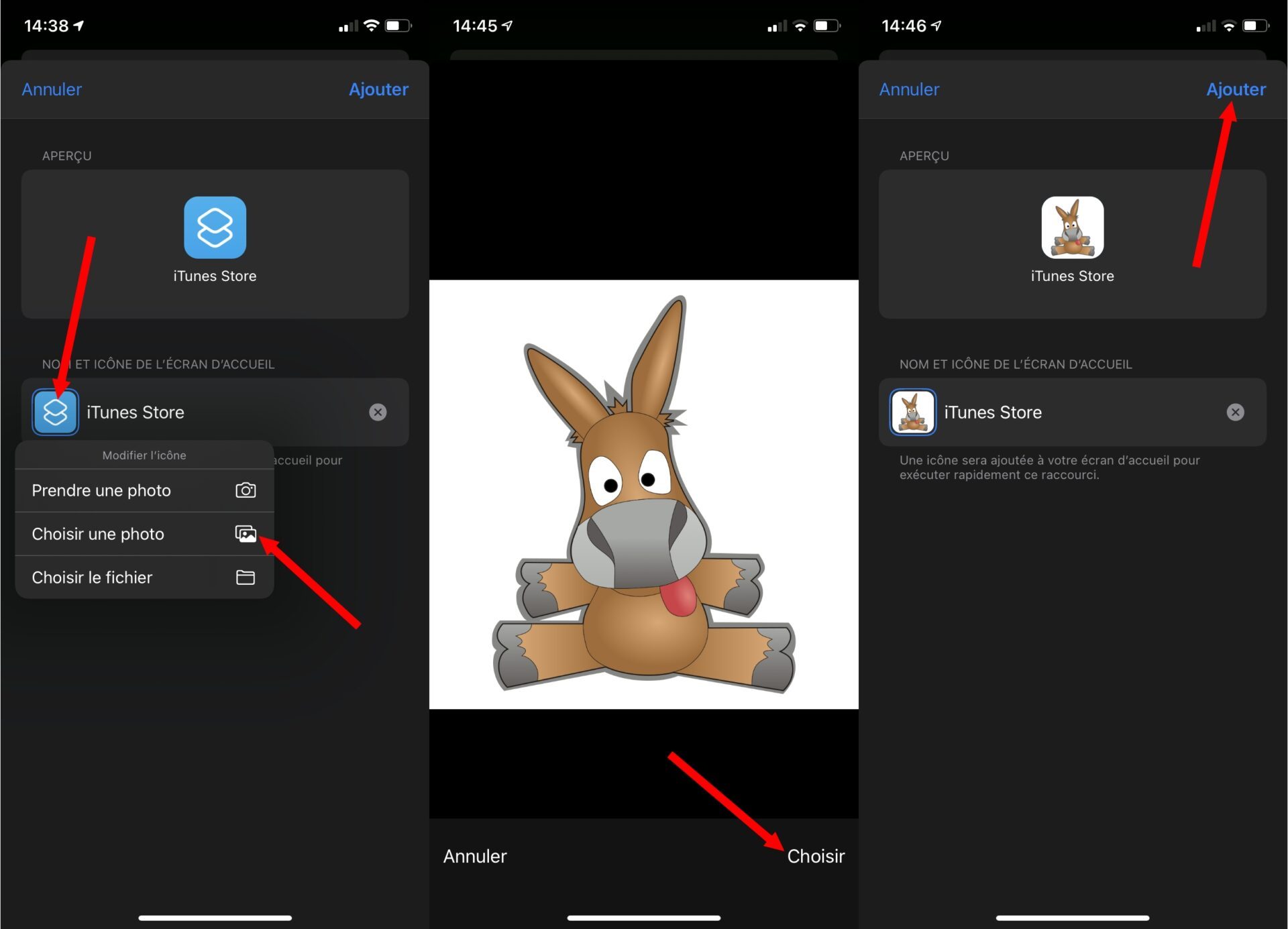
Repetați acest pas de câte ori este necesar pentru fiecare aplicație din care doriți să înlocuiți pictograma. Când apăsați pictograma personalizată, aceasta se va deschide pentru o perioadă scurtă de timp, aplicația de scurtătură care va efectua scriptul și va lansa aplicația asociată.
6. Eliminați aplicațiile originale de pe ecranul de pornire
Acum că ați creat comenzi rapide la aplicațiile preferate cu pictograme personalizate, tot ce rămâne este să ascundeți aplicațiile originale prin ștergerea lor de pe ecranul de pornire. Pentru a face acest lucru, mențineți degetul apăsat pe o aplicație pentru a face să dispară și alegeți Ștergeți aplicația.
Puteți alege apoi Treceți la biblioteca de aplicații. Aplicația nu va fi ștersă de pe dispozitiv și va rămâne accesibilă din biblioteca iOS 14.

7. Personalizați tapetul iPhone
Ultimul pas esențial pentru a oferi aspectul perfect pentru iPhone, tapetul, piesa centrală a unei interfețe de succes. Deschide-i Setări de iOS, introduceți meniul Tapet și apăsați Alegeți un nou tapet.
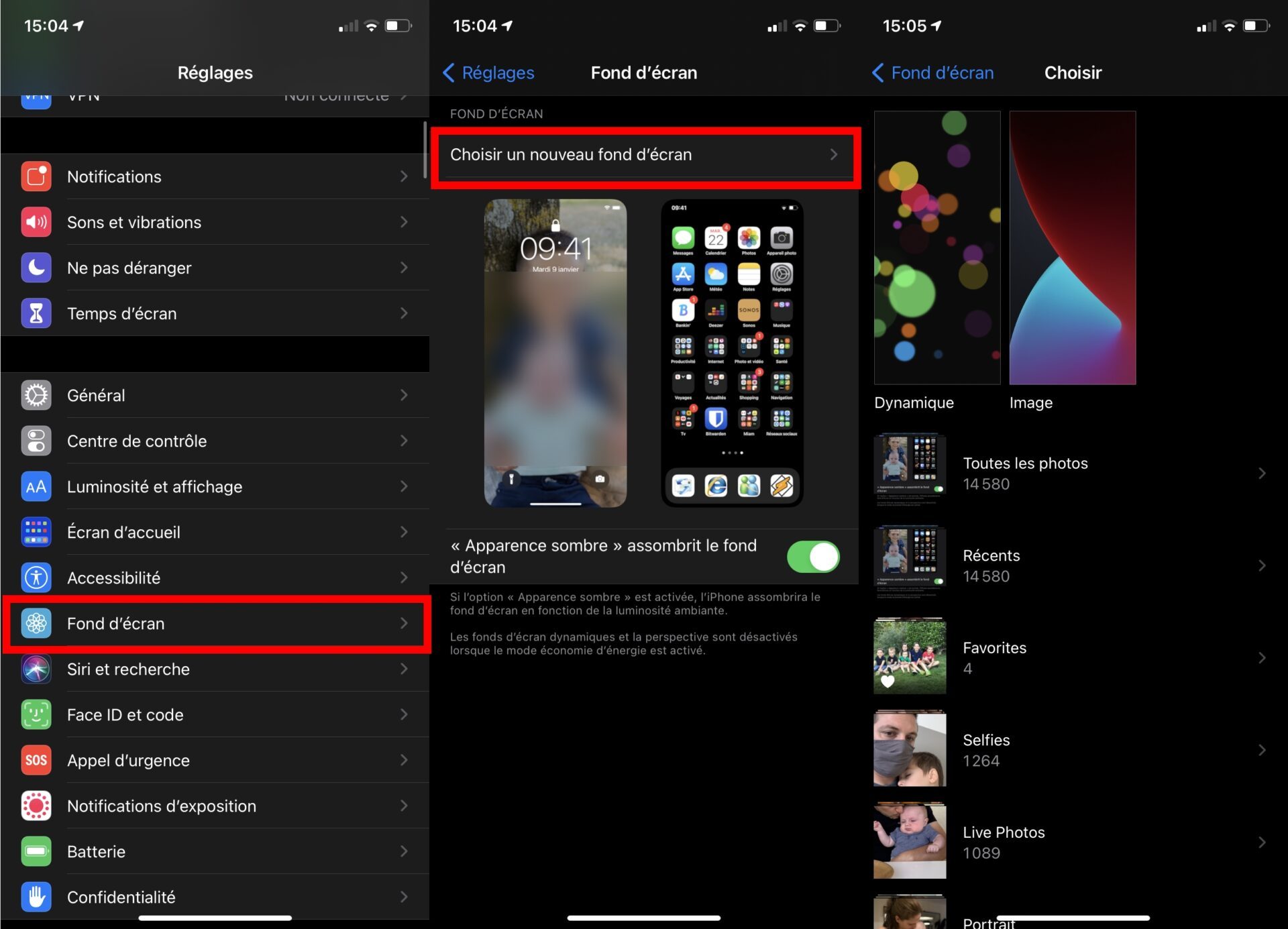
Apoi navigați în fotografiile dvs. pentru a selecta imaginea pe care doriți să o adăugați pe tapet, reglați și mutați imaginea, dacă este necesar și apăsați Defini. Apoi alege să -l aplici Pe ecranul de pornire Pentru a -l folosi pe ecranul principal iPhone.
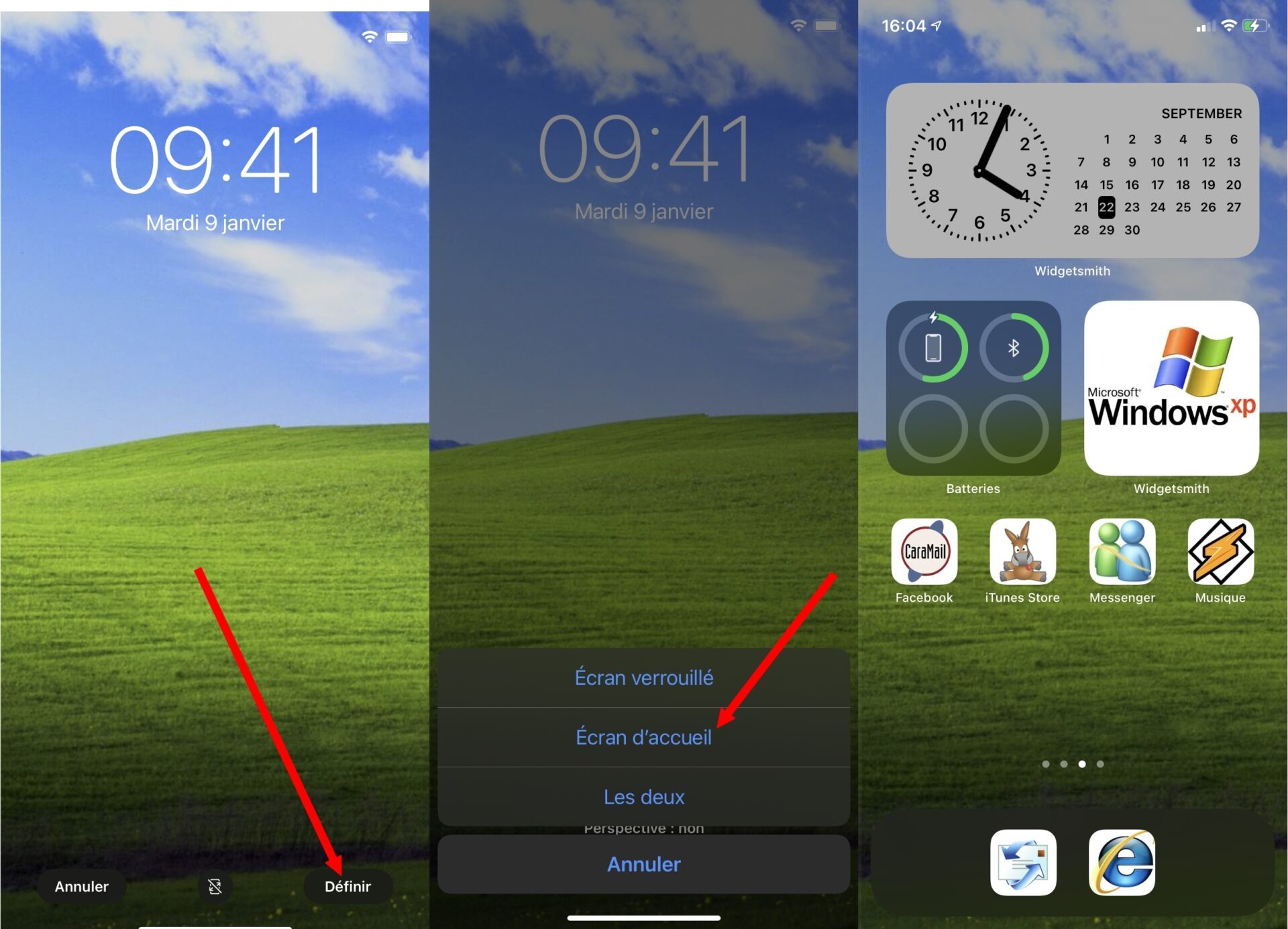
Ecranul de pornire al iPhone -ului dvs. este acum complet personalizat. Dacă vă lipsește inspirația, nu ezitați să mergeți pe Twitter și să căutați hashtag -ul #iOS14HOMENEEN pentru a vizualiza creațiile uneori extrem de bine, de utilizatori din întreaga lume.
Cum să vă personalizați iPhone -ul ?

Ați primit noul dvs. iPhone și doriți Personalizați ? Ei bine, ești la locul potrivit ! În acest articol, vom împărtăși câteva sfaturi pentru a vă ajuta să puneți atingerea personală pe dispozitivul dvs. Urmați acești pași simpli și veți avea un telefon care să reflecte stilul dvs. în cel mai scurt timp !
Descărcați aplicații pentru a personaliza aspectul ecranului de pornire și pictograme
Cu Apple, Personalizarea ecranului de pornire Și pictogramele nu au fost niciodată mai ușoare. Primul lucru de făcut pentru a începe îmbunătățirea aspectului iPhone -ului dvs Descărcați aplicații Special conceput pentru a oferi stil ecranului dvs. Aceste aplicații vă permit să ajustați preferințele în funcție de gustul dvs., din punct de vedere al fondurilor ecranelor și pictogramelor. Puteți împărtăși imaginile preferate pe pictograme și puteți alege modelul care vi se potrivește cel mai bine. Pentru a fi sigur că iPhone -ul dvs. este întotdeauna actualizat, ceea ce crește nivelul de personalizare, este recomandat să efectuați un Actualizați În mod regulat din magazinul App Store. Așa că profitați de el și începeți să puneți atingerea personală pe iPhone !
Schimbați ecranul și parametrii de luminozitate ale ecranului, astfel încât să corespundă stilului dvs
Dacă aveți un iPhone 13 Pro sau un iPhone 14 Pro, puteți Transformă -ți ecranul într -un spațiu personal într -un mod foarte elegant.
Puteți Personalizați widget -urile, Pictogramele și tapetul ecranului de pornire, dar încă nu au luat în considerare setările culorii și luminozității ? Aceste două funcții sunt esențiale dacă doriți ca iPhone -ul dvs. să reflecte cu adevărat stilul dvs.
În câțiva pași simpli:
- Mergi la tine centrul de Control Pentru a alege comenzile incluse
- Întoarce -te la meniul
- Introduceți setări
- Schimbare Culoare, luminozitate și ton general la comoditatea dvs
Opțiunile oferă o viziune clară și clară pentru tot ceea ce doriți să faceți; În timp ce nuanțe mai subtile precum culoarea permit dezvoltarea acestei platforme.
Modificați tapetul folosind o fotografie personală sau descărcând o imagine de pe internet

Personalizați -vă iPhone -ul este una dintre cele mai ușoare metode de a -ți face tehnologia mai personală. Una dintre cele mai bune și mai accesibile medii este să Modificați tapetul Folosind o fotografie personală sau prin descărcarea unei imagini de pe internet. Cu această funcție, iPhone -ul dvs. permite oamenilor să își schimbe complet ecranele de recepție. Pentru a schimba tapetul iPhone, este foarte simplu:
- Accesați centrul de Control a iPhone -ului tău
- Selectați “Imagini de fundal»
- Alege Fotografiile furnizate de Apple
- Sau “Selectați o fotografie nouă„Pentru un tapet mai personal (care provine din fotografiile dvs. sau din imaginile descărcate).
IPhone -ul dvs. va deveni apoi propria dvs. vopsea de perete virtuală individuală cu un nou tapet frumos !
Organizați aplicații pe ecranul de pornire în funcție de preferințele și obiceiurile de utilizare
Personalizarea iPhone -ului dvs. este să vă dedicați unui Joc Tetris Pe ecranul de pornire al smartphone -ului. Aplicațiile și pictogramele sunt conduse să se mute și să evolueze, permițându -văorganizează caracteristici Cel mai important pentru tine, la comoditatea ta. Editarea strategică a ecranului dvs. pentagonal poate îmbunătăți mult experiența utilizatorului. Lumea noastră conectată implică actualizări neîncetate, deci asigurați -vă că Instrumente preferate sunt ușor accesibile și încorporează perfect noile caracteristici care se urmează reciproc cu viteza caracteristică a tehnologiilor digitale actuale.
Personalizarea completă a dispozitivului dvs. – deci atât în ceea ce privește grafică, cât și în ceea ce privește opțiunile disponibile – este în mâinile dvs.
ASA DE, organiza Principalul lucru de pe ecranul de pornire, astfel încât toate posibilitățile oferite într -o singură interfață să vă poată beneficia de viața de zi cu zi de modernul digital !
Utilizați diferitele funcții pentru iPhone pentru a adăuga taste personale pe dispozitivul dvs., de exemplu modificând tonul de apel sau creând o scurtătură pe un site web consultat frecvent
IPhone -urile oferă utilizatorilor posibilitatea de a face dispozitivele lor unice în Personalizarea ecranului de pornire, blocare și multe altele. Datorită iPhone -ului, vă puteți ajusta alegerile, adăugați widget -uri pe ecranul de pornire și modificați pictogramele. Poți chiar Schimbați -vă tonul de apel ! Centrul de control iPhone acționează ca un instrument central pentru personalizarea dispozitivului. Prin urmare, este suficient pentru câteva clicuri pentru ca iPhone -ul dvs. să devină unic în acest fel. Deci, când începeți ?
Cum să creezi în mod concret widget -uri personalizate pentru iPhone ?

Pentru a vă crea Widget -uri personalizate, Vă recomandăm aplicația widgetsmith (puteți găsi selecția noastră de aplicații iPhone chiar aici). Acest lucru vă va oferi dimensiuni diferite până la Personalizați ecranul iPhone -ului dvs. Puteți alege unul dintre modelele oferite sau faceți clic pe „Adăugare” pentru a alege dimensiunea următorului dvs. widget.
Să -ți faci Acasă mai mult la imaginea ta, Trebuie doar să alegeți culoarea, transparența sau poliția.
Pentru Salvați -vă preferințele, Trebuie doar să faceți clic pe „Salvați” pe ecranul anterior.
Pentru Integrați -l în ecran Bine ați venit, nimic nu ar putea fi mai simplu:
- Selectați oricare dintre voi aplicații
- Click pe “Modificați ecranul de pornire»
- Selectați mica crucea În stânga sus al ecranului.
Aici veți avea posibilitatea de a schimba oricare dintre miniaturile dvs., dar mai ales pentru a selecta widgetsmith și apăsați „Adăugați widgetul” Pentru a -l integra pe ecranul de pornire.
Editați pictograma unei aplicații pe ecranul de pornire
Dacă vă întrebați cum Personalizați ecranul concret, vă explicăm cum Schimbați pictogramele aplicațiilor a iPhone -ului tău.
Și dacă nu aveți încă aplicația COMUTĂ, Acum este momentul să îl descărcați. Odată pe ecranul de pornire, este foarte simplu:
- Faceți clic pe buton +
- Selectați „Adăugați o acțiune”
- Apoi selectați “Script” Și “Deschideți aplicația».
- Click pe “Alege»
- Selectați aplicația a cărui pictogramă doriți să modificați
- În cele din urmă, faceți clic pe “Ca urmare a»
Ne întoarcem puțin Recepția aplicației de scurtătură Unde apare acum selecția dvs. în stânga sus.
- Click pe Trei puncte mici
- Selectați “Pe ecranul de pornire”Făcând din nou clic pe Butonul Opțiune sus.
- apăsați pe pictograma, veți avea posibilitatea de Alegeți o fotografie în biblioteca ta.
Puteți mulțumi acestei tehnici Modificați toate pictogramele din toate aplicațiile dvs., creând astfel un spațiu și personalitate complet reproiectate.
A termina
Personalizați -vă iPhone -ul poate fi o modalitate excelentă de a -l face mai personal și de a se asigura că asta Experiența utilizatorului este cel mai bun posibil.
Indiferent dacă este în Descărcarea aplicațiilor pentru a -și îmbunătăți aspectul vizual, în Modificarea parametrilor culoarea ecranului și luminozitatea, în Alegerea tapetului care vi se potrivește cel mai bine sau Organizarea aplicațiilor Pe ecranul de pornire după gustul dvs., vă puteți adapta cu ușurință iPhone -ul pe gusturile dvs.
În plus, cu numeroasele caracteristici disponibile pe iPhone și actualizările obișnuite furnizate acolo, nu numai că veți obține un dispozitiv frumos, dar și un experiență distractivă și îmbogățitoare. Deci nu ezitați să vă personalizați iPhone -ul, astfel încât să devină acesta reflecție perfectă a personalității tale extraordinare !
